아이폰에서 스크린샷을 찍으면 어디에 저장되는지, 전체화면 캡쳐는 어떻게 JPG로 저장하는지 궁금하셨나요? 이 글에서는 아이폰 스크린샷 저장 위치부터 전체 페이지 캡쳐와 파일 관리, 위치 정보 추가 팁까지 한 번에 정리해드립니다.
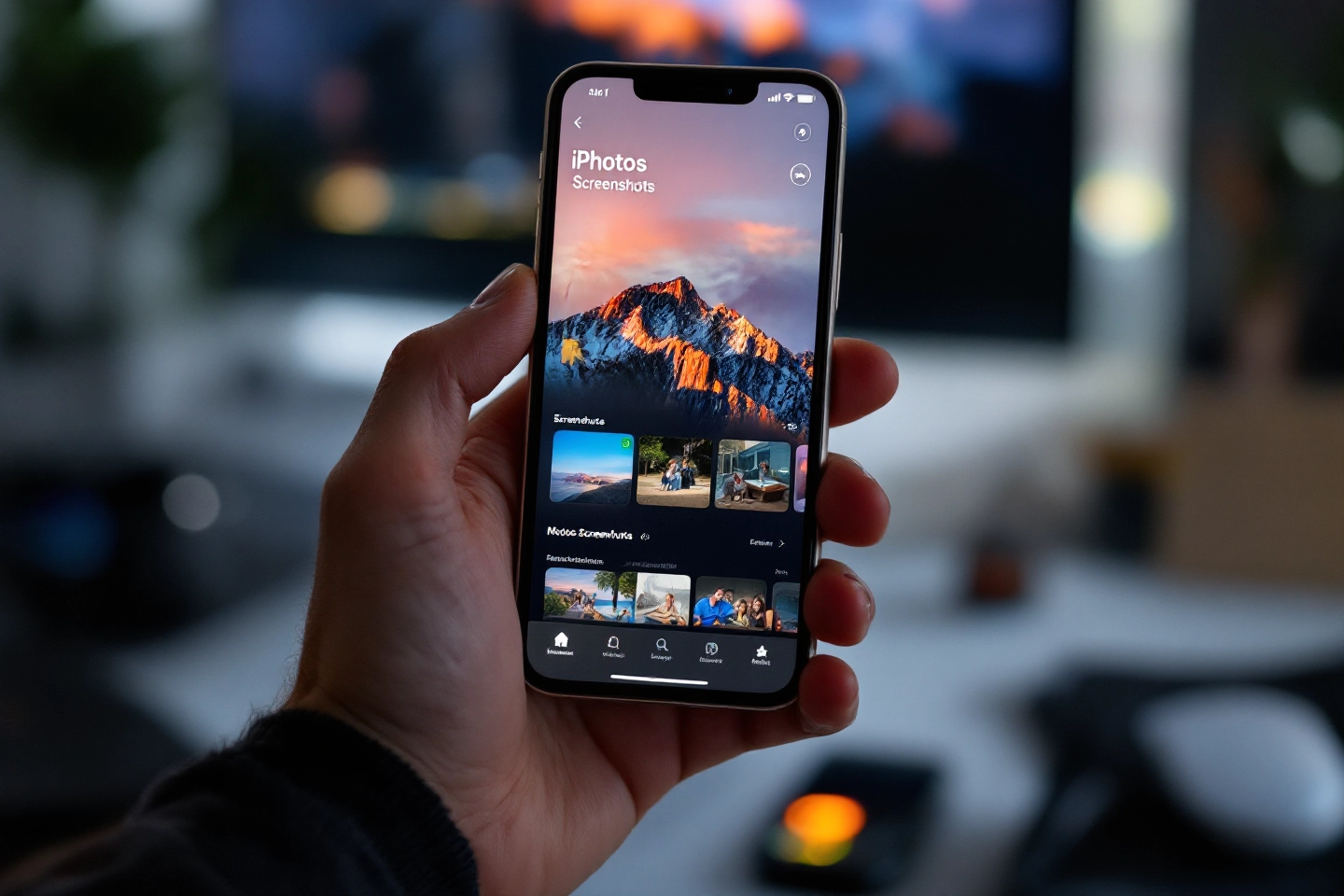
아이폰 스크린샷 저장 위치 한눈에 정리
아이폰에서 일반 스크린샷을 찍으면 자동으로 ‘사진’ 앱의 ‘스크린샷’ 앨범에 저장됩니다. 이 앨범은 사진 앱 하단의 ‘앨범’ 탭에서 ‘미디어 유형’ 아래 ‘스크린샷’을 선택하면 쉽게 찾을 수 있어요.
| 저장 방식 | 저장 위치 | 파일 형식 |
|---|---|---|
| 일반 스크린샷 | 사진 앱 > 스크린샷 앨범 | PNG |
| 전체화면(스크롤) 캡쳐 | 파일 앱 > 선택 폴더 |
전체화면(스크롤) 스크린샷 저장 위치와 JPG 변환법
전체화면 캡쳐 저장 위치
사파리, 메모 등 아이폰 기본 앱에서 전체 페이지(스크롤) 캡쳐를 하면, ‘파일’ 앱에 PDF 형식으로 저장됩니다. 사진 앱에서는 바로 확인할 수 없으니 참고하세요.
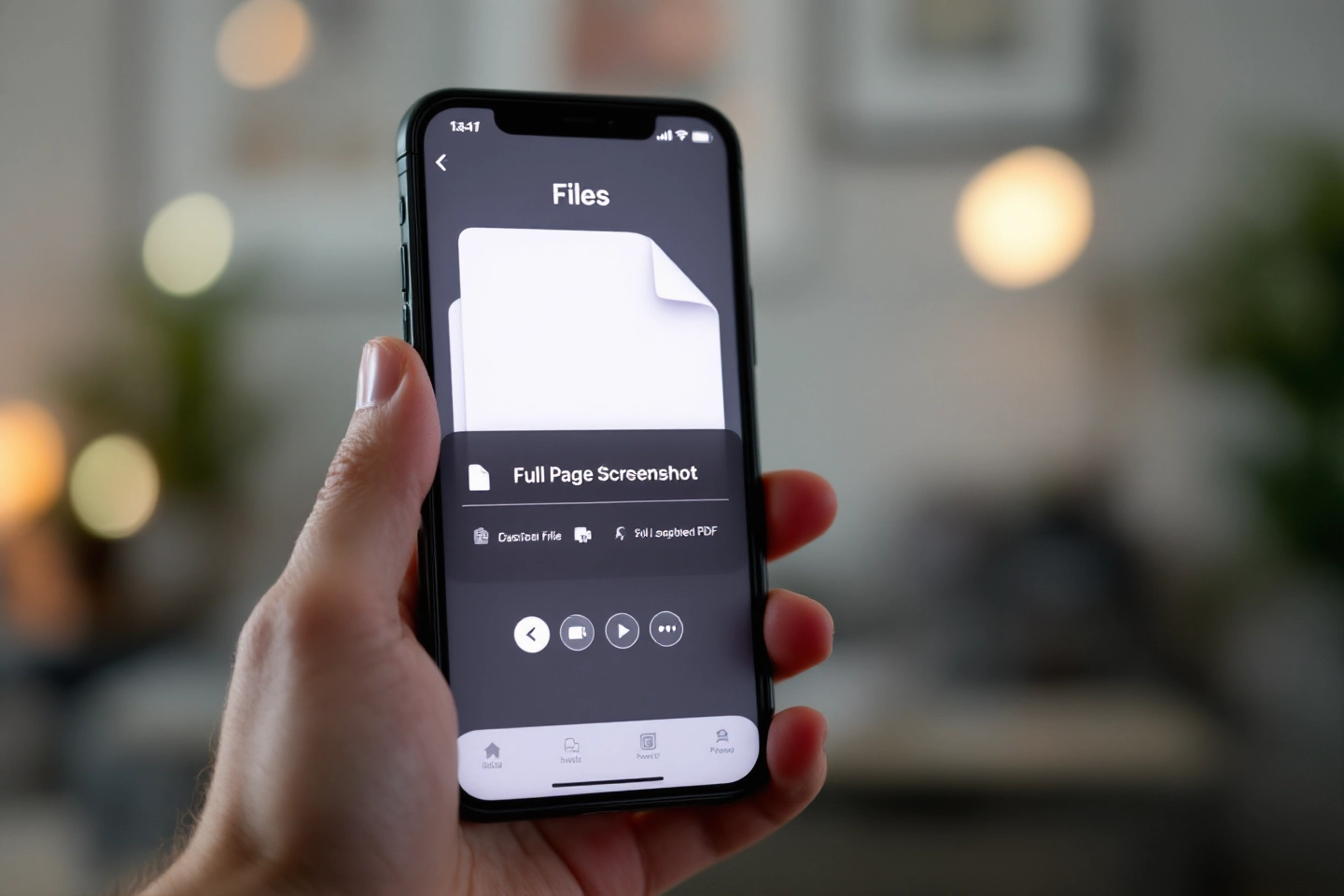
전체화면 캡쳐 JPG로 저장하는 방법
전체화면 캡쳐를 JPG로 저장하고 싶을 땐 ‘단축어’ 앱을 활용하면 편리합니다. 전체 페이지 캡쳐 후 공유 버튼에서 ‘복사’를 선택하고, 미리 등록한 단축어를 실행하면 JPG 파일로 사진 앱에 저장됩니다. 이 방법은 공유가 필요한 경우 특히 유용해요.
스크린샷 위치 정보 추가 및 관리 팁
스크린샷에는 기본적으로 위치 정보가 저장되지 않습니다. 만약 위치 정보를 추가하고 싶다면, ‘HashPhotos’ 같은 사진 관리 앱을 사용해 사진에 장소 정보를 추가할 수 있습니다. 사진을 정리할 때 지오태그를 활용하면 나중에 찾기 훨씬 쉬워집니다.
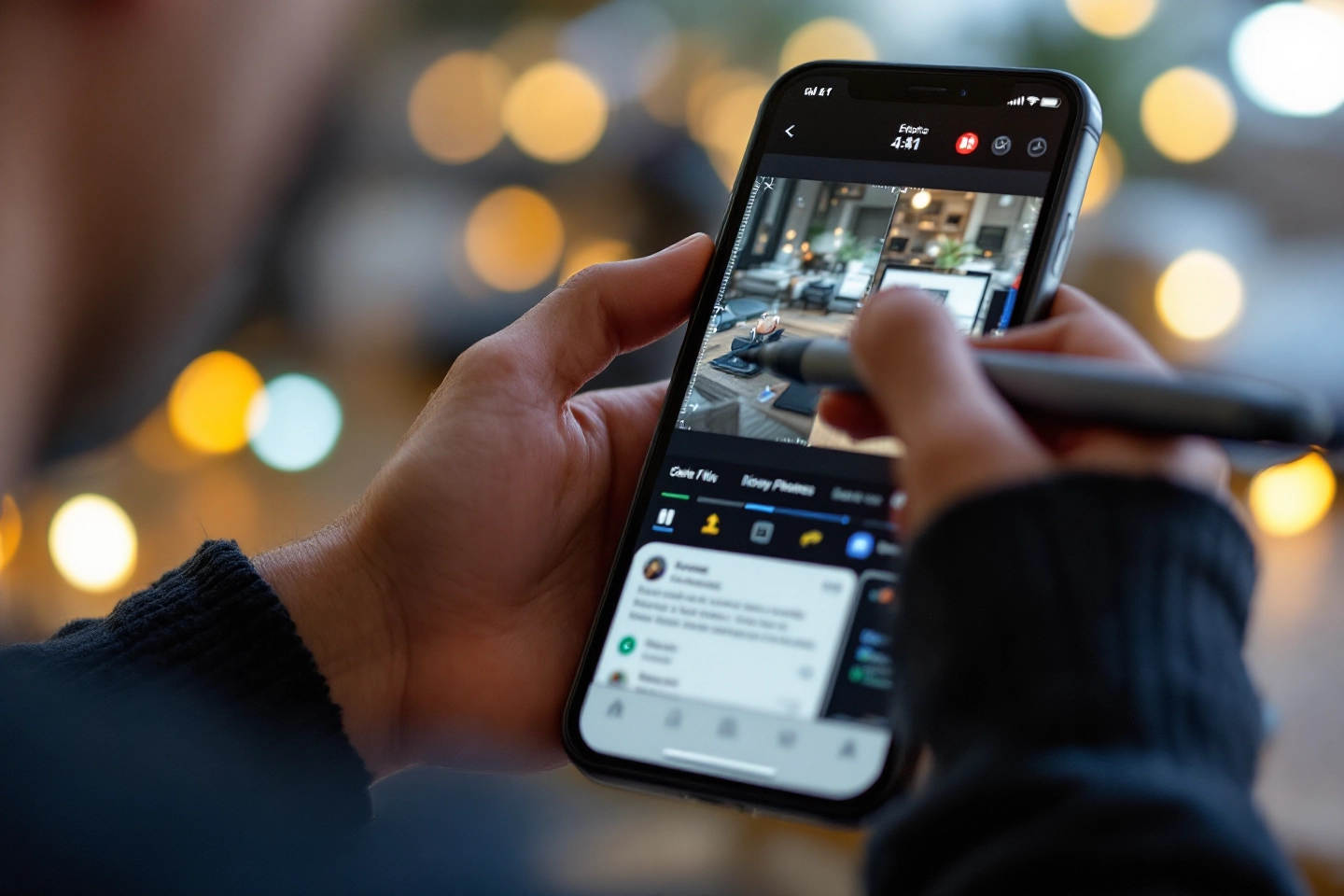
아이폰 스크린샷 활용 꿀팁
- 스크린샷 미리보기에서 바로 메모, 마크업, 확대, 불투명도 조절 등 다양한 편집 기능을 사용할 수 있습니다.
- 스크린샷을 저장하지 않고 바로 삭제할 수도 있어 저장 공간을 효율적으로 관리할 수 있어요.
- 캡션 추가 기능을 활용하면 스크린샷에 키워드를 입력해 나중에 검색할 때 더욱 편리합니다.
아이폰 스크린샷 저장 위치 FAQ
| 질문 | 답변 |
|---|---|
| 일반 스크린샷은 어디에 저장되나요? | 사진 앱 > 스크린샷 앨범 |
| 전체화면 캡쳐는 어디에 저장되나요? | 파일 앱 > 선택한 폴더(PDF) |
| 전체화면 캡쳐를 사진으로 저장하려면? | 단축어 앱 활용(JPG 변환) |
| 스크린샷 위치 정보 추가 가능? | 사진 관리 앱으로 가능 |
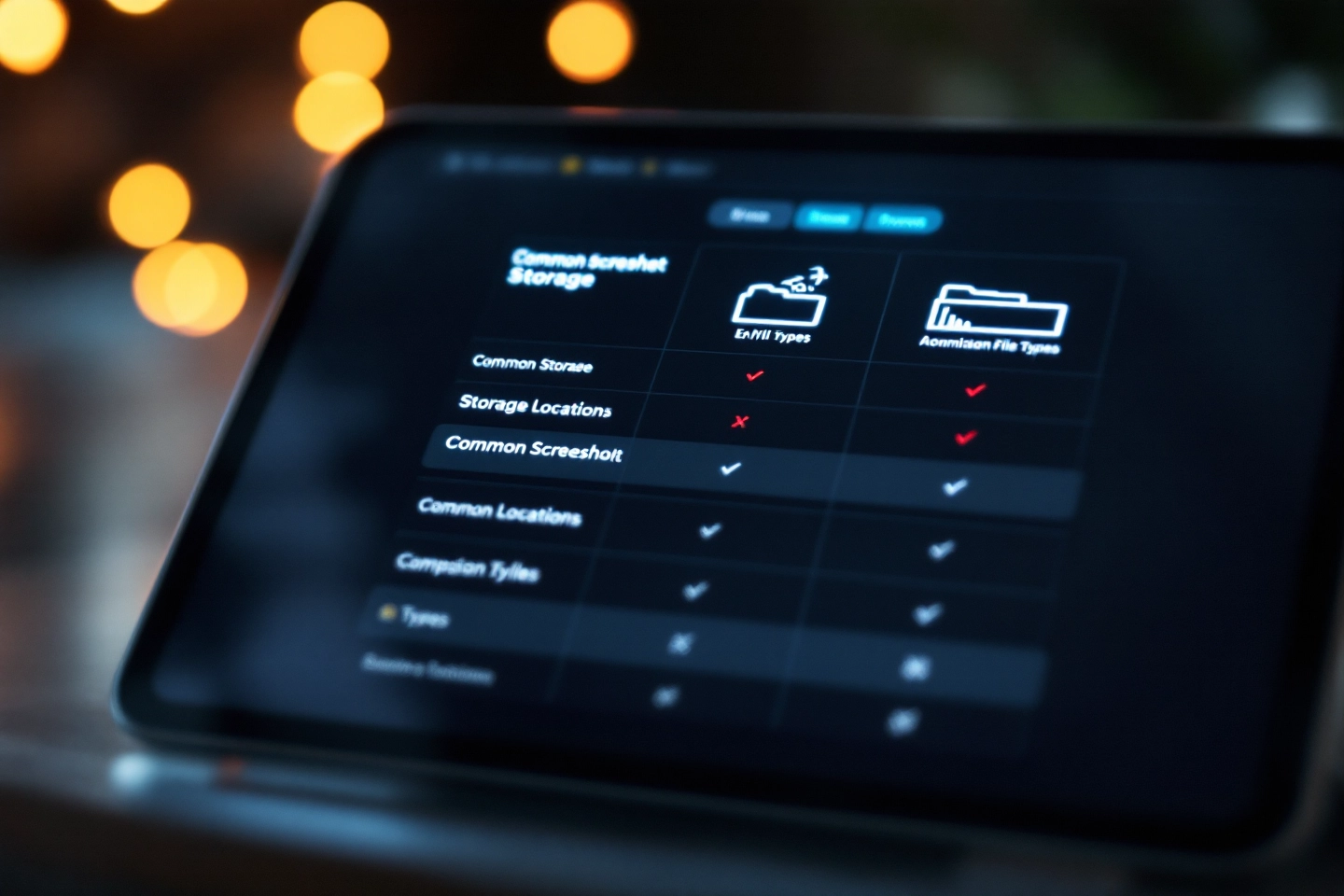
결론 및 요약
아이폰 스크린샷 저장 위치는 일반 캡쳐와 전체화면 캡쳐에 따라 다르며, JPG 변환이나 위치 정보 추가 등 다양한 관리 방법이 있습니다. 이 글에서 안내한 팁을 활용하면 스크린샷 관리가 훨씬 쉬워질 거예요.